Det nye Mac OS, Lion kom ud for en masse fanfare og intriger, især når ingen vidste den faktiske udgivelsesdato, før den faktisk kom ud. Tidligere talte vi om, hvordan man gør det gør dit system klar til Lion, og nu skal vi komme ned til den aktuelle installation.
Den rigtig gode nyhed er, at du kan bruge en enkelt betaling til at købe OS X Lion og installere den på en hvilken som helst af de computere, som du har godkendt med dit Apple-id. Det er slet ikke en dårlig aftale i betragtning af at du kan godkende op til fem computere med en enkelt konto, hvilket gør de samlede omkostninger ved hver installation omkring $ 6.
Nu kan du bare downloade installationsprogrammet på alle dine maskiner, men det tager meget tid, da hver download (OS X Lion er 4 GB i størrelse) kan tage en halv dag.
En bedre løsning er at oprette et diskbillede, så du kan installere det igen og igen uden flere downloads.
Download løve
Hvis du ikke har gjort det, kan du fortsætte med at downloade Lion-installationsprogrammet fra Mac App Store. Husk, du behøver kun at gøre dette trin en gang.
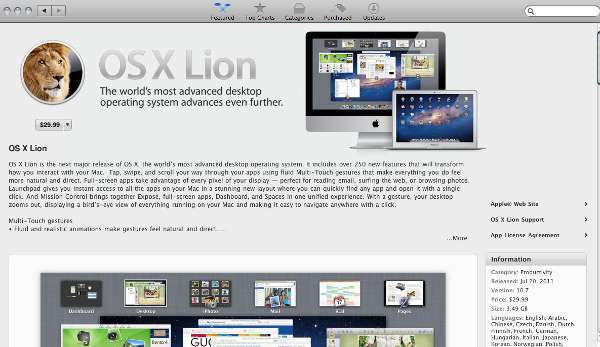
Når du er færdig med at downloade, kør ikke installationsprogrammet! Når installationen er startet, kan du ikke oprette diskbilledet.
Oprettelse af et bærbart diskbillede
Sæt dit USB-drev (eller ekstern harddisk) i. Sørg for, at dit USB-drev har mere end 4 GB ledig lagerplads. Gå nu til det sted, hvor du downloadede det nye operativsystem, og kopier OS X Lion til det eksterne drev.
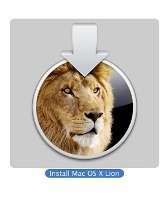
Dette kan tage et par minutter at overføre. Når overførslen er gennemført, kan du afmontere dit USB-drev fra din maskine.
Installation
At sætte det nye operativsystem på dit system vil være ret nemt herfra, men før du gør det, er det bedst at tage backup af dit eksisterende system. Fortsæt med at lave en sikkerhedskopi med din tidsmaskine. Hvis du ikke har konfigureret din tidsmaskine før, vil du muligvis gør det nu.

Når sikkerhedskopien er udført, kan du tilslutte dit USB-drev og begynde installationen. Husk, at maskinen skal godkendes under den samme konto for at dette kan fungere. Start med at trække installationspakken til applikationsmappen på den nye maskine. Dobbeltklik derefter på det, og installationen begynder.
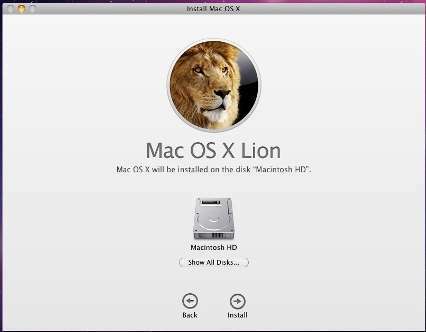
Følg nu bare skærminstruktionerne for at afslutte installationen.
Oplysning om tilknyttet virksomhed: Make Tech Easier tjener muligvis provision på produkter købt via vores links, hvilket understøtter det arbejde, vi udfører for vores læsere.

![Vil du finde ud af, hvor dette foto blev taget? Her er hvordan [Mac]](/f/f255c3f26b93288a7563a02b61bbda91.png?width=360&height=460)
